Harbor 是一个由 CNCF 托管的开源的 Docker 镜像仓库管理工具,我们可以通过它快速的建立起自己的私有仓库,是一个DevOps组件。
在本地搭建一个Harbor服务,其他在同一局域网的机器可以使用Harbor进行镜像提交和拉取,搭建前需要本地安装docker服务和docker-compose。
安装Docker Compose
cenos7下Docker Compose1.25.4 的安装
安装 harbor ,版本需要1.18.0+
获取需要安装的版本 https://github.com/goharbor/harbor/releases
在github官网或者其他资源链接下载,下载后解压。
wget https://github.com/goharbor/harbor/archive/v2.1.0-rc1.tar.gz
tar -xvf v2.1.0-rc1.tar.gz
修改一下文件夹的名称:
mv harbor-2.1.0-rc1 harbor
cd harbor/make
解压完成后在当前目录生成harbor目录,复制和修改harbor目录下的harbor.yml
cp harbor.yml.tmpl harbor.yml

配置harbor.yml文件,主要修改一下,hostname,port
hostname:配置主机名称,不可以设置127.0.0.1,localhost这样的主机名,可以是IP或者域名
Port:因为80端口号可能被nginx 占用所以修改一下。
vim harbor.yml
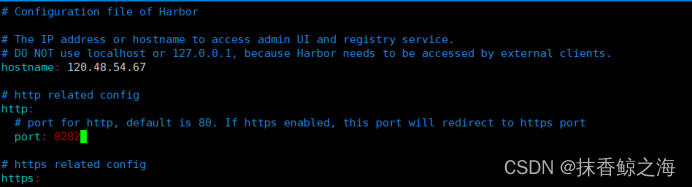
设置完harbor.yml可以安装:
./install.sh
如果报错:

注释掉harbor.yml 中https相关内容
还是报错:

需要修改install.sh文件。在87行下面加上一句:
./prepare $prepare_para
sed -i "s/v2.6.0-build.1359/v2.5.1-rc1/g" docker-compose.yml
黑框里面换成你报错的版本换成后面的可用的版本。

显示不报错了。
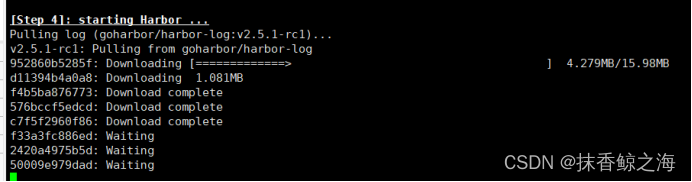
安装成功以后长这样:
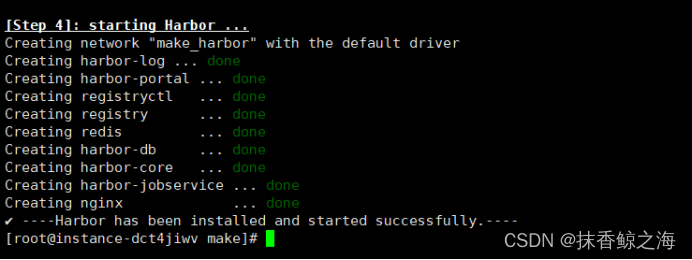
访问
ip:8282
安装好后是默认用户名和密码如下: user:admin password:Harbor12345
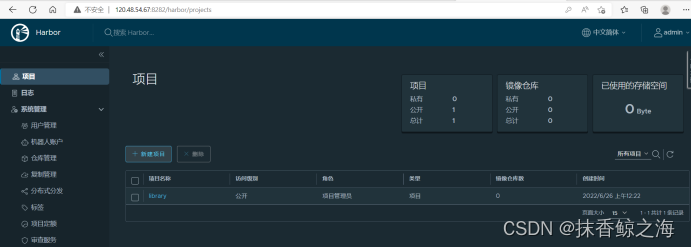
这样就安装成功了。
























 1810
1810











 被折叠的 条评论
为什么被折叠?
被折叠的 条评论
为什么被折叠?








